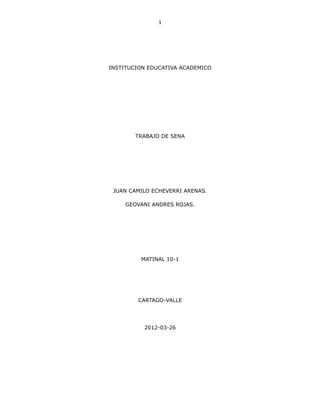
Recopilacion de temas del pc 10 1 (1)
- 1. 1 INSTITUCION EDUCATIVA ACADEMICO TRABAJO DE SENA JUAN CAMILO ECHEVERRI ARENAS. GEOVANI ANDRES ROJAS. MATINAL 10-1 CARTAGO-VALLE 2012-03-26
- 2. 2 CONEXIONES DE LA PC A continuación podemos observar la parte trasera de un ordenador, en la zona superior vemos las conexiones para la alimentación, el ventilador y en el cuadrado que hay justo debajo, están los conectores de los componentes integrados en placa, que explicaremos mas adelante. Debajo tenemos la primera tarjeta no integrada, una tarjeta gráfica que incluye salidas analógicas (monitores antiguos), salida DVI digital para monitores de última generación y una salida para ver el ordenador en un televisor o video con entrada SVHS. Y por último, tenemos una tarjeta PCI con dos puertos USB adicionales. A continuación detallamos los conectores integrados en la placa base:
- 3. 3 1. Puerto del ratón y del teclado. El puerto del ratón de color verde es de tipo minidin. El del teclado (de color morado) es también minidin, aunque a veces recibe el nombre de compatible PS/2, por ser este modelo de pc de IBM, el primero que contó con este tipo de conexión. 2. Puerto serie. Usa conectores tipo D-9. Normalmente se usa el término COM (derivado de comunicaciones) seguido de un número para designar un puerto serie (por ejemplo COM1,COM2). Permiten velocidades de hasta 115,2 Kbps. Puede enviar sólo un bit de información a la vez. Esta tasa es demasiado baja, pero es aceptable para los ratones y otros dispositivos de baja velocidad como módems. 3. Puerto paralelo. Se utiliza principalmente para impresoras. Normalmente se usa el término LPT(impresora en línea) más un número para designar un puerto paralelo (por ejemplo, LPT1). Este tipo de puerto puede enviar varios bits de información a través de ocho cables en paralelo simultáneamente. Es decir, que en el mismo tiempo que una conexión serie envía un único bit, un puerto paralelo puede enviar un byte. El puerto paralelo puede funcionar de cuatro modos: -SPP(standard parallel port): puerto paralelo estándar de hasta 500 Kbytes/s. -EPP(enhanced parallel port): puerto paralelo extendido. En este modo puede haber comunicación bidireccional de hasta 2 Mbytes/s. El dispositivo periférico debe soportar este modo. -ECP(extended parallel port): puerto con capacidades extendidas (alta velocidad y utiliza DMA). Transferencia bidireccional de hasta 2,4 Mbytes/s. El dispositivo periférico debe soportar este modo. Se requiere además un canal DMA de acuerdo con las especificaciones del dispositivo. -ECP+EPP: la unión de ambos. Los modos ECP y EPP permiten las comunicaciones bidireccionales por el puerto paralelo a alta velocidad ya que incorporan un buffer entre las patillas de datos y el microprocesador, por el que aumentan la velocidad de transferencia de la información.
- 4. 4 4. RCA video. Este conector lleva la señal de video compuesto. Suele ser de color amarillo para distinguirlo de los RCA de sonido. La calidad del video no es la óptima, ya que la información se envía en una sola señal analógica. 5. USB (Universal Serial Bus). Cuenta con la famosa característica PnP (Plug and Play) y la facilidad de conexión "en caliente", es decir, que se pueden conectar y desconectar los periféricos sin necesidad de reiniciar el ordenador. El bus USB permite la conexión de 127 dispositivos como máximo. El primer dispositivo USB fue el USB 1.1 con una velocidad de transferencia de 12 Mbps, después surgió una mejora considerable que fue el USB 2.0 con una velocidad de transferencia de 480 Mbps. Hay dispositivos que por sus características son lentos y no necesitan una transferencia de datos tan grande como el teclado, que solamente tiene que teclear letras, o como el ratón, que tiene que apuntar a un objeto situado en la pantalla del ordenador, por eso este tipo de dispositivos consiguen una transferencia de datos de 1,5 Mbps de máxima. 6. Conectores Audio. Hay que destacar el conector verde que es donde se conecta los altavoces normales, el rojo para el micrófono y el azul que es la entrada de línea, que se conecta a la salida de audio de la tarjeta de TV para poder escucharla o a cualquier fuente de sonido que queramos digitalizar (cassettes, vinilos, etc). EL MONITOR: TIPOS Y CARACTERÍSTICAS El monitor es la pantalla en la que se ve la información suministrada por el ordenador. En el caso más habitual se trata de un aparato basado en un tubo de rayos catódicos (CRT) como el de los televisores, mientras que en los portátiles y los monitores nuevos, es una pantalla plana de cristal líquido (LCD).La información se representa mediante píxeles, a continuación explicamos lo que es un píxel: Es la unidad mínima representable en un monitor. Cada píxel en la pantalla se enciende con un determinado color para formar la imagen. De esta forma, cuanto más cantidad de píxeles puedan ser representados en una pantalla, mayor resolución habrá. Es decir, cada uno de los puntos será más pequeño y habrá más al mismo tiempo en la pantalla para conformar la imagen. Cada píxel se representa en la memoria de video con un número. Dicho número es la representación numérica de un color especifico, que puede ser de 8, 16 o más bits. Cuanto más grande sea la cantidad de bits necesarios para representar un píxel, más variedad de colores podrán unirse en la misma imagen. De esta manera se puede determinar la cantidad de memoria de video necesaria para una cierta definición y con una cierta cantidad de colores.
- 5. 5 Tipos de monitores Vamos a hacer la clasificación de los monitores de dos maneras distintas: 1. Atendiendo al color: 1.1 Monitores color : Las pantallas de estos monitores están formadas internamente por tres capas de material de fósforo, una por cada color básico (rojo, verde y azul). También consta de tres cañones de electrones, que al igual que las capas de fósforo, hay uno por cada color. Para formar un color en pantalla que no sea ninguno de los colores básicos, se combinan las intensidades de los haces de electrones de los tres colores básicos. 1.2 Monitores monocromáticos : Muestra por pantalla un solo color: negro sobre blanco o ámbar, o verde sobre negro. Uno de estos monitores con una resolución equivalente a la de un monitor color, si es de buena calidad, generalmente es más nítido y más legible. 2. Atendiendo a la tecnología usada: 2.1 Monitores de cristal líquido : Los cristales líquidos son sustancias transparentes con cualidades propias de líquidos y de sólidos. Al igual que los sólidos, una luz que atraviesa un cristal líquido sigue el alineamiento de las moléculas, pero al igual que los líquidos, aplicando una carga eléctrica a estos cristales, se produce un cambio en la alineación de las moléculas, y por tanto en el modo en que la luz pasa a través de ellas. Una pantalla LCD está formada por dos filtros polarizantes con filas de cristales líquidos alineados perpendicularmente entre sí, de modo que al aplicar o dejar de aplicar una corriente eléctrica a los filtros, se consigue que la luz pase o no pase a través de ellos, según el segundo filtro bloquee o no el paso de la luz que ha atravesado el primero. El color se consigue añadiendo 3 filtros adicionales de color (uno rojo, uno verde, uno azul). Sin embargo, para la reproducción de varias tonalidades de color, se deben aplicar diferentes niveles de brillo intermedios entre luz y no- luz, lo cual se consigue con variaciones en el voltaje que se aplica a los filtros. • Resolución: La resolución máxima de una pantalla LCD viene dada por el número de celdas de cristal líquido. • Tamaño: A diferencia de los monitores CRT, se debe tener en cuenta que la medida diagonal de una pantalla LCD equivale al área de visión. Es decir, el tamaño diagonal de la pantalla LCD equivale a un monitor CRT de tamaño superior. Mientras que en un monitor clásico de 15" de diagonal de tubo sólo un máximo de 13,5" a 14" son utilizables, en una pantalla portátil de 15" son totalmente útiles. En la actualidad coexisten varios tipos: • Dual Scan (DSTN) : ya no muy utilizadas, razonablemente buenas pero dependen de las condiciones de iluminación del lugar donde se esté usando el portátil. • HPA : una variante moderna de las anteriores, de contraste ligeramente superior, pero sólo ligeramente superior, sin duda peor que las TFT. • Matriz Activa (TFT) : permite una visualización perfecta sean cuales sean las condiciones de iluminación exteriores. 2.2 Monitores con tubos de rayos catódicos :
- 6. 6 El procesador es el núcleo del ordenador. Es un chip , un tipo de componente electrónico en cuyo interior existen miles (o millones) de elementos llamados transistores, cuya combinación permite realizar el trabajo que tenga encomendado el chip. Cuando un ordenador decimos que es un Pentium IV estamos haciendo referencia al procesador que lleva dicho equipo. Regresar a la primera pág EL PROCESADOR Un poco de historia: Desde las antiguas computadoras hechas con válvulas de vacio hasta los modernos procesadores ha existido una rapidísima evolución llena de logros cientificos y técnicos. Entre esos avances vamos a destacar aquellos que supusieron un autentico salto cualitativo. 1947 . Cientificos del laboratorio Bell desarrollan el transistor amplificador de punto- contacto. 1958 . Texas Instruments desarrolla el primer circuito integrado. 1971 . Integrated Electronics presenta el primer procesador integrado en una sola pastilla. El Intel 4004. Intel 4004 Componentes de un procesador: Aunque en un procesador moderno es imposible reconocer a la vista partes diferenciadas, si que existen distintas partes en el procesador que se diferencian por la tarea que desempeñan. Se distinguen 3 partes fundamentales en el procesador: • Unidad de control (UC) : Es el núcleo del procesador, dirige la ejecución del programa y controla tanto el movimiento entre memoria y ALU, como las señales que circulan entre la CPU y los periféricos.Más detalladamente sus funciones son:: o Controlar la secuencia de instrucciones a ser ejecutadas.
- 7. 7 o Controlar el flujo de datos entre las diferentes partes que conforman el ordenador. o Interpretar las instrucciones. o Regular tiempos de acceso y ejecución en el procesador. o Enviar y recibir señales de control de periféricos externos. • Unidad Aritmetico / Lógica (ALU): Esta unidad realiza cálculos matemáticos (suma, resta, multiplicación y división) y operaciones lógicas (igual, mayor que o menor que). Transfiere los datos entre las posiciones de almacenamiento. • Area de almacenamiento primario: La memoria da al procesador almacenamiento temporal para instrucciones y datos. Actualmente (desde el modelo 486 de Intel) los procesadores incluyen una memoria interna donde almacenan los datos más requeridos. Este tipo de memoria es el más rapido. Se le conoce como memoria caché. Los procesadores modernos tienen memorias cache de hasta 2 MB. Esto hace que el procesador reduzca el numero de accesos a la memoria principal y por tanto se reduzca enormemente el tiempo de proceso de determinados datos y aumente el rendimiento del procesador y del ordenador en general.
- 8. 8 ¿Donde lo encontramos dentro del ordenador? Al destapar la tapa de nuestro ordenador veremos que sobre la placa base sobresale un ventilador que a su vez va apoyado sobre un disipador de metal. Bajo estos dos elementos se encuentra nuestro procesador. La función de estos dos elementos es refrigerar el procesador. El disipador es una pieza que por su particular geometría presenta mucha superficie de contacto con el aire y permite que el procesador libere mucho calor a través de él. El ventilador se encarga de retirar ese calor que acabará por salir por las rendijas del ordenador. Otro ejemplo de disipador. Si alguna vez nos tenemos que enfrentar con la instalación de un procesador deberemos ser muy cuidadosos en el momento de insertar el procesador en su sitio (zocalo del procesador). Una vez colocado el procesador en su sitio, y antes de colocar el disipador sobre el procesador, pondremos una pasta hecha de un compuesto de plata que favorecera el flujo de calor desde el procesador al disipador.
- 9. 9 Modelos de procesador. Actualmente el mercado de procesadores para ordenadores domésticos está copado por dos marcas: INTEL y AMD. Cada una de las marcas tiene una ventaja sobre la otra. En el caso de AMD la ventaja es el precio. Para procesadores de caracteristicas similares el precio del AMD es aproximadamente un 60% del precio del INTEL. INTEL sin embargo pregona que sus procesadores son mas estables y duraderos. Se calientan menos y necesitan por lo tanto disipadores y ventiladores más pequeños. Ahora mismo la velocidad de los procesadores está ya por encima de los 3 GHz. Es decir 3.000.000.000 ciclos de reloj por segundo. Esto significa que podría realizar tres mil millones de operaciones básicas por segundo (aunque muchas operaciones requieren más de un ciclo de reloj). A esta velocidad se le denomina velocidad interna. A la velocidad con la que llegan y salen los datos del procesador se le denomina velocidad de BUS. La combinación de ambas velocidades determina la velocidad de proceso del ordenador. Regresar a la primera pág PLACA BASE O MADRE (Mainboard o Motherboard) En el mundo informático a todos estos componentes se les conoce como Hardware palabra de origen anglosajón cuya traducción podría ser “Cacharrería”. El Hardware de la computadora comprende todos los dispositivos físicos tanto internos como externos, desde las memorias hasta el teclado.
- 10. 10 El objetivo de este artículo es familiarizar al lector con el interior del computador. Todos los componentes que vamos a ver están “acomodados” en lo que se conoce como placa Base o madre, se citarán los más importantes su ubicación y función principal. PLACA BASE O MADRE (Mainboard o Motherboard) Es uno de los elementos más importantes, a él se conectan todos los componentes del computador. Físicamente es una lámina fina fabricada con materiales sintéticos. Dicha lámina contiene circuitos electrónicos y conexiones para los distintos dispositivos. Existen dos tipos Baby-AT y ATX. Las más comunes en los ordenadores actuales son del tipo ATX su tamaño es de 305 x 244 milímetros y con respecto a sus predecesoras destaca que poseen mejor ventilación, permite la instalación de más componentes de cara a ampliar las posibilidades de los equipos (actualización) y están mejor estructuradas en cuanto al cableado. Algunos de los componentes y conexiones que forman parte de la placa y que vamos a ver son: 1 Microprocesador y Zócalo (Socket) del microprocesador. 2 Memorias y ranuras de memoria. 3 La Bios. 4 Ranuras de expansión. 5 Conectores internos y conectores eléctricos. 6 Conectores externos y elementos integrados variados. 7 Chipset de control MICROPROCESADOR Y ZOCALO DEL MICROPROCESADOR El microprocesador es el elemento más importante del computador, es el cerebro de la máquina, se encarga de controlar todo el sistema. Un parámetro importante es la velocidad del procesador que se mide en mega-herzios (Mhz), es decir cantidad de “ordenes” por segundo que pueden ser ejecutadas por el procesador. Atendiendo a sus características físicas existen dos tipos: 1 Microprocesadores de slot. 2 Microprocesadores de pastilla.
- 11. 11 El zócalo o socket es el lugar en la placa donde se conecta el procesador, como es lógico el zócalo de un procesador de pastilla es diferente al de uno de slot. En la Fig 3 se muestran distintas placas con distintos tipos de zócalo. Normalmente en cada placa solo hay un procesador a excepción de computadoras más potentes que pueden disponer de varios. MEMORIAS Y RANURAS DE MEMORIA La memoria principal o RAM (acrónimo de Random Access Memory, Memoria de Acceso Aleatorio) es el lugar donde el computador almacena los datos de usuario, del sistema y aplicaciones que se están utilizando en el momento presente. La unidad de medida es el Mega-bit indica el tamaño o cantidad de datos que se pueden almacenar, ejemplos del tamaño de las memorias son 32Mb, 64Mb... estos tamaños siempre son múltiplos de 2. La memoria RAM es imprescindible para el funcionamiento del computador y se borra cuando apagamos. Debido a que todos los datos necesarios para la ejecución de programas y del sistema deben estar cargados en la memoria para ser ejecutados el rendimiento del computador depende en gran medida del tamaño en Mb de esta. Físicamente son pequeñas láminas finas de materiales sintéticos compuestas de varios chips soldados, cada una de ellas se denomina módulo. Existen diferentes tipos de memorias SIMM DIMM o RIMM entre otras que se diferencian en tamaño físico, velocidad de acceso, numero de conectores etc. A la hora de ampliar la memoria de nuestro computador es importante averiguar el tipo que tenemos, y cuanto podemos ampliar como máximo. Estos parámetros los establece el Chipset que estamos usando y la placa madre. Estos datos los podemos encontrar en el manual de la placa que viene cuando compramos el computador. Si no disponemos de ese manual podemos buscar en Internet si sabemos el fabricante y el modelo que normalmente viene serigrafiado en la placa. La Fig 4 muestra dos módulos de memoria Se denominan ranuras de memoria al lugar en la placa donde se colocan las memorias. El número de ranuras no es fijo depende de la placa madre. En la Fig 5 se muestran 4 ranuras agrupadas de dos en dos. A la hora de poner la memoria hay que fijarse en la forma de la ranura ya que esta se adapta a la forma del módulo, sólo tiene una posición. Para quitarla hay que accionar
- 12. 12 hacia atrás en las pestañas blancas, estas pestañas sujetan la memoria e impiden sacarla si no se retiran. LA BIOS BIOS: "Basic Input-Output System. Es un pequeño Programa incorporado en un chip de la placa base. Su finalidad es mantener cierta información básica en el arranque de la computadora. Esta información puede ser la configuración de nuestro disco duro, fecha hora del sistema prioridad de arranque, arranque desde la red etc. Una de las características de esta memoria es que es una memoria ROM es decir no se borra cuando apagamos el computador. Cuando apagamos, la configuración permanece grabada gracias a una pila de 3 voltios que incorpora el computador. A veces fallos en el arranque se pueden deber al desgaste de la pila y es necesario reemplazarla. Cuando instalamos un disco nuevo, memoria o un CD-ROM la bios guarda la configuración de dichos dispositivos para cargarla después en la memoria RAM en el arranque del computador, por eso en estos casos es aconsejable acceder a la bios y comprobar que ha sido correctamente reconocido. RANURAS DE EXPANSIÓN Son las ranuras donde se conectan diversas tarjetas en el sistema. Ejemplos de tarjetas que se pueden instalar son tarjetas de video, audio, o red. Existen diferentes tipos de ranuras, las más habituales en los computadores son las siguientes: 1 ISA: Son las más antiguas, aunque hoy en día casi no se utilizan algunas placas las incorporan para insertar dispositivos antiguos. 2 PCI: Son las habituales en los computadores actuales. 3 AGP: Normalmente solo hay una porque estas ranuras son de uso exclusivo para tarjetas de video: Estas ranuras son aceleradoras de gráficos 3d. A la hora de sacar la tarjeta de la ranura AGP hay que tirar hacia fuera de la pestaña para que se libere la tarjeta. Estas tarjetas están dotadas de pequeños condensadores y otros componentes electrónicos que se rompen con facilidad por lo que se aconseja manipularlas con sumo cuidado.
- 13. 13 CONECTORES INTERNOS Y CONECTORES ELECTRICOS Hay dos tipos de conectores, los conectores o interfaces de “datos” y los conectores propiamente eléctricos. Las interfaces de datos conectan los dispositivos a la placa y las conexiones eléctricas conectan la fuente de alimentación a los dispositivos incluida la placa. Todos los dispositivos excepto las tarjetas de las ranuras de expansión se conectan a la fuente de alimentación. Las tarjetas reciben la tensión a través de las ranuras de expansión. La fuente de alimentación proporciona la tensión al computador. Cada dispositivo tiene su conexión a la fuente, como se indica en la fig 9 Los cables que se utilizan para las interfaces de datos con la placa son diferentes según qué dispositivos conectemos. INTERFAZ IDE: Las interfaces IDE ( Integrated Drive Electronics, electrónica de unidades integradas) se utilizan para conectar a nuestro ordenador discos duros y grabadoras o lectores de CD/DVD. Estas interfaces son de bajo coste y alto rendimiento. Para la conexión de estos dispositivos es necesario un cable IDE. INTERFAZ SERAL ATA: Esta diseñada para mejorar la interfaz IDE, y es totalmente compatible con el sistema operativo que se quiera utilizar, además las placas bases actuales soportan tanto IDE como Serial ATA Son Unidades que operan a mayor velocidad tiene mayor capacidad y reducen el consumo eléctrico. Además, el cable mediante el cual la unidad se conecta a la placa base es mucho más pequeño esto mejorar la ventilación y es menos sensible a las interferencias, por lo que permite crear cables más largos. Si nuestra placa no posee interfaz serial ATA podemos adquirir una tarjeta que se colocaría en una ranura de expansión PCI con un interfaz de este tipo.
- 14. 14 Los discos duros Serial ATA utilizan los cables serial ATA. Estos cables son diferentes a los cables IDE y como es lógico el conector de la placa a la que se conectan también Para la disquetera tanto la interfaz como el cable son similares al IDE aunque más pequeño. CONECTORES EXTERNOS Los conectores externos permiten la conexión al computador de los “periféricos” nombre por el que se conocen a todos los dispositivos externos al computador como son el ratón, teclado, impresora, MODEM externo scanner entre otros. A estas conexiones también se les denominan "puertos”. Normalmente se encuentran en la parte trasera del computador, aunque en la actualidad muchos computadores incorporan puertos USB y Audio en la parte delantera. La fig 13 se muestra la parte trasera del computador y los distintos “puertos” de conexión de periféricos. La conexión de ratón y teclado se realiza normalmente a los puertos PS2, estos puertos tienen un código de color, verde es para el ratón y morado es para el teclado. Actualmente existen ratones y teclados USB que podemos conectar a cualquiera de los puertos USB que tengamos. El puerto serie permite conectar dispositivos como un MODEM externo o un ratón de los antiguos, el puerto paralelo se utiliza principalmente para las impresoras, el VGA es el puerto para conectar el monitor es decir es la salida de la tarjeta de video, el puerto de Red es para conectar nuestro computador a una red, es un conector Rj45, aparentemente como el del teléfono pero mas grande, por ultimo la salida de audio nos permite conectar los altavoces micrófono y auriculares al computador. En los computadores modernos estos puertos aparecen también en la parte delantera facilitando la conexión. En la fig 13 se muestra una computadora que tiene componentes denominados integrados. Se llaman así porque elementos como el audio la red o el video, normalmente son tarjetas que se colocan en las ranuras de expansión que antes hemos comentado, pero en los computadores actuales pueden venir integrados en el sistema, es decir forman parte de la placa y no se pueden quitar físicamente. Para quitarlos es necesario deshabilitarlos o en la bios o a través del panel de control del sistema si se trabaja en Windows en la fig 14 vemos dos puertos USB y salida de Audio en la parte delantera del computador
- 15. 15 Otro puerto que podemos encontrar en los computadores actuales es el puerto FireWare. Sus puntos fuertes son la velocidad una amplia conectividad y que admite la conexión de hasta 63 dispositivos. Es muy recomendable para la transmisión desde un periférico al computador de grandes cantidades de datos, por ejemplo con dispositivos multimedia como las videocámaras y otros dispositivos de alta velocidad como las unidades de disco externo y las impresoras de última generación. CHIPSET DE CONTROL Esta formado por un conjunto de chips cuya finalidad es controlar algunas funciones concretas del computador y como interactúa el microprocesador con las memoras puertos externos y ranuras de expansión. Que obtengamos el máximo rendimiento del microprocesador o que se puedan utilizar tecnologías avanzadas de memorias y periféricos depende del chipset. Se persigue que la placa y el chipset se complementen, por ejemplo vamos a imaginar que queremos ampliar memoria en nuestro computador, puede ser que el chipset permita un tamaño máximo que por falta de ranuras de memoria en la placa no se pueda implementar. La placa debe estar dotada de elementos que permitan la actualización que permite el chipset. LA TARJETA GRAFICA ¿Que es la tarjeta gráfica? De manera resumida, es el componente informático que transmite al monitor la información gráfica que debe presentar en la pantalla. Con algo más de detalle, realiza dos operaciones: • Interpreta los datos que le llegan del procesador, ordenándolos y calculando el
- 16. 16 valor de cada píxel lo almacena en la memoria de video para poder presentarlos en la pantalla. • Desde la memoria de video, coge la salida de datos digitales resultante del proceso anterior y la transforma en una señal analógica que pueda entender el monitor. Estos dos procesos suelen ser realizados por uno o más chips: el microprocesador gráfico (el cerebro de la tarjeta gráfica) y el conversor analógico-digital o RAMDAC, aunque en ocasiones existen chips accesorios para otras funciones o bien se realizan todas por un único chip. El microprocesador puede ser muy potente y avanzado, tanto o más que el propio micro del ordenador, incluso los hay con arquitecturas de 256 bits, el cuádruple que los Pentium. Pequeña historia de las tarjetas de vídeo En el principio, los ordenadores eran ciegos; todas las entradas y salidas de datos se realizaban mediante tarjetas de datos perforadas, o mediante el teclado y primitivas impresoras. Un buen día, alguien pensó que era mucho más cómodo acoplar una especie de televisor al ordenador para observar la evolución del proceso y los datos, y surgieron los monitores, que debían recibir su información de cierto hardware especializado: la tarjeta de vídeo. MDA En los primeros ordenadores, las primeras tarjetas de vídeo presentaban sólo texto monocromo, generalmente en un tono ámbar o verde fosforito que dejaba los ojos hechos polvo en cuestión de minutos. De ahí que se las denominase MDA, Monochrome Display Adapter. CGA Luego, con la llegada de los primeros PCS, surgió una tarjeta de vídeo capaz de presentar gráficos: la CGA (Computer Graphics Array, dispositivo gráfico para ordenadores). Tan apasionante invento era capaz de presentar gráficos de varias
- 17. 17 maneras: CGA Resolución (horizontal x vertical) Colores 320x200 4 640x200 2 (monocromo) Lo cual, aunque parezca increíble, resultó toda una revolución. Aparecieron multitud de juegos que aprovechaban al máximo tan exiguas posibilidades, además de programas más serios, y los gráficos se instalaron para siempre en el PC. Hércules Se trataba ésta de una tarjeta gráfica de corte profundamente profesional. Su ventaja, poder trabajar con gráficos a 720x348 puntos de resolución, algo alucinante para la época; su desventaja, que no ofrecía color. Es por esta carencia por la que no se extendió más. EGA Otro invento exitoso de IBM. Una tarjeta capaz de presentar gráficos con estas
- 18. 18 características: EGA Resolución (horizontal x vertical) Colores 320x200 16 640x200 16 640x350 16 Estas cifras hacían ya posible que los entornos gráficos se extendieran al mundo PC (los Apple llevaban años con ello), y de esta forma pudo surgir el entorno Windows y otros muchos. VGA El estándar, la pantalla de uso obligado desde hace ya 10 años. Tiene multitud de
- 19. 19 modos de vídeo posibles, aunque el más común es el de 640x480 puntos con 256 colores, conocido generalmente como "VGA estándar" o "resolución VGA". SVGA, XGA y superiores El éxito del VGA llevó a numerosas empresas a crear sus propias ampliaciones del mismo, siempre centrándose en aumentar la resolución y/o el número de colores disponibles. Entre ellos estaban: Modo de vídeo Máxima resolución y máximo número de colores SVGA 800x600 y 256 colores XGA 1024x768 y 65.536 colores IBM 8514/A 1024x768 y 256 colores (no admite 800x600) De cualquier manera, la frontera entre unos estándares y otros es sumamente confusa,
- 20. 20 puesto que la mayoría de las tarjetas son compatibles con más de un estándar, o con algunos de sus modos. Además, algunas tarjetas ofrecen modos adicionales al añadir más memoria de vídeo. La resolución y el número de colores En el contexto que nos ocupa, la resolución es el número de puntos que es capaz de presentar por pantalla una tarjeta de vídeo, tanto en horizontal como en vertical. Así, "800x600" significa que la imagen está formada por 600 rectas horizontales de 800 puntos cada una. Para que nos hagamos una idea, un televisor de cualquier tamaño tiene una resolución equivalente de 800x625 puntos. En cuanto al número de colores, son los que la tarjeta puede presentar a la vez por pantalla. Así, aunque las tarjetas EGA sólo representan 16 colores a la vez, los eligen de una paleta de 64 colores. La combinación de estos dos parámetros se denomina modo de vídeo; están estrechamente relacionados: a mayor resolución, menor número de coloresrepresentables, y a la inversa. En tarjetas modernas (SVGA y superiores), lo que las une es la cantidad de memoria de vídeo (la que está presente en la tarjeta, no la memoria general o RAM). Cabe destacar que elmodo de vídeo elegido debe ser soportado por el monitor, ya que si no éste podría dañarse gravemente.Por otra parte, los modos de resolución para gráficos en 3D (fundamente juegos) suelen necesitar bastante más memoria, en general unas 3 veces más. La velocidad de refresco El refresco, es el número de veces que se dibuja la pantalla por segundo (como los fotogramas del cine); evidentemente, cuanto mayor sea, menos se nos cansará la vista y trabajaremos más cómodos y con menos problemas visuales. Se mide en hertzios (Hz/segundo), por lo que por ejemplo, 70 Hz significa que la pantalla se dibuja 70 veces por segundo. Para trabajar cómodamente necesitaremos esos 70 Hz. Para trabajar ergonómicamente, con el mínimo de fatiga visual, 75-80 Hz o más. El mínimo absoluto son 60 Hz; por debajo de esta cifra los ojos sufren muchísimo, y unos minutos bastan para empezar a sentir escozor o incluso un pequeño dolor de cabeza. Antiguamente se usaba una técnica denominada entrelazado, que consiste en que la pantalla se dibuja en dos pasadas, primero las líneas impares y luego las pares, por lo que 70 Hz entrelazados equivale a poco más de 35 sin entrelazar, lo que cansa la vista sobremanera. Afortunadamente, actualmente la técnica está en desuso, pero en los monitores antiguos era práctica común.
- 21. 21 El motivo de tanto entrelazado y no entrelazado es que construir monitores que soporten buenas velocidades de refresco a alta resolución es bastante caro, por lo que la tarjeta de vídeo empleaba estos “trucos” para ahorrar a costa de la vista del usuario. Sin embargo, tampoco todas las tarjetas de vídeo pueden ofrecer cualquier velocidad de refresco. Esto depende de dos parámetros: • La velocidad del RAMDAC, el conversor analógico digital. Se mide en MHz, y debe ser lo mayor posible, preferiblemente superior a 200 MHz. • La velocidad de la memoria de vídeo, preferiblemente de algún tipo avanzado como WRAM, SGRAM o SDRAM. Memoria de vídeo Como hemos dicho, su tamaño influye en los posibles modos de vídeo (cuanta más exista, más opciones tendremos); además, su tipo determina si conseguiremos buenas velocidades de refresco de pantalla o no. Los tipos más comunes son: • DRAM: en las tarjetas más antiguas, ya descatalogadas. Malas características; refrescos máximos entorno a 60 Hz. • EDO: o "EDO DRAM". Hasta hace poco estándar en tarjetas de calidad media- baja. Muy variables refrescos dependiendo de la velocidad de la EDO, entre 40 ns las peores y 25 ns las mejores. • VRAM y WRAM: bastante buenas, aunque en desuso; en tarjetas de calidad, muy buenas características. • MDRAM: un tipo de memoria no muy común, pero de alta calidad. • SDRAM y SGRAM: actualmente utilizadas mayoritariamente, muy buenas prestaciones. La SGRAM es SDRAM especialmente adaptada para uso gráfico, en teoría incluso un poco más rápida. • DDR y GDDR: podrían englobarse en la categoría anterior, muy usadas en la actualidad en tarjetas de gama media-alta, permiten altas velocidades de refresco y gran capacidad para el tratamiento de imágenes en 3D ya que permite resoluciones de hasta 2048x1536. Conexiones al PC: PCI, AGP... La tarjeta gráfica, como añadido que es al PC, se conecta a éste mediante un slot o
- 22. 22 ranura de expansión. Muchos tipos de ranuras de expansión se han creado precisamente para satisfacer a la ingente cantidad de información que se transmite cada segundo de la tarjeta gráfica a la placa. • ISA: el conector original del PC, poco apropiado para uso gráfico; en cuanto llegamos a tarjetas con un cierto grado de aceleración resulta insuficiente. Usado hasta las primeras VGA "aceleradoras gráficas", aquellas que no sólo representan la información sino que aceleran la velocidad del sistema al liberar al microprocesador de parte de la tarea gráfica mediante diversas optimizaciones. • VESA Local Bus: más que un slot un bus, un conector íntimamente unido al microprocesador, lo que aumenta la velocidad de transmisión de datos. Una solución barata usada en muchas placas 486, de buen rendimiento pero tecnológicamente no muy avanzada. • PCI: hasta hace poco, este ha sido el estándar de las tarjetas gráficas (y otros múltiples periféricos). Suficientemente veloz para las tarjetas que no precisen una gran aceleración 3D. • AGP: el estándar para conexión de tarjetas gráficas, tampoco un slot, sino un puerto (algo así como un bus local), pensado únicamente para tarjetas gráficas que transmitan cientos de MB/s de información, típicamente las 3D. Presenta poca ganancia en prestaciones frente a PCI, pero tiene la ventaja de que las tarjetas AGP pueden utilizar memoria del sistema como memoria de vídeo (lo cual, sin embargo, penaliza mucho el rendimiento).Tiene varias subcategorías de BUS que influyen en su velocidad, el AGP 1x, 2x, 4x y el 8x. • PCI EXPRESS: PCI Express es una nueva arquitectura de bus cuyo ancho de banda es 3.5 veces superior a AGP8X y PCI en el PC y da como resultado una velocidad superior a 4GB por segundo en las trasferencias de datos en ambas direcciones, lo que la convierte en lo mas recomendable a la hora de adquirir una tarjeta gráfica. En cualquier caso, el conector sólo puede limitar la velocidad de una tarjeta, no la eleva, lo que explica que algunas tarjetas PCI sean muchísimo más rápidas que otras AGP más baratas o peor fabricadas.
- 23. 23 Adecuación al uso del ordenador Evidentemente, no es lo mismo elegir una tarjeta gráfica para trabajar en Word en un monitor de 15" que para hacer CAD en uno de 21", siempre haciendo referencia al monitor con el que vamos a trabajar, porque una tarjeta muy buena no puede demostrarlo en un mal monitor, ni a la inversa. Las indicaciones siguientes son genéricas: • Ofimática: tarjetas en formato PCI o AGP, con microprocesadores buenos en 2D, sin necesidades 3D específicas; capaces de 1024x768; con unos 2 ó 4 MB; y con buenos refrescos, entorno a 70 u 80 Hz. • Imágenes y CAD en 2D: con chips de 64 ó 128 bits, memorias ultrarrápidas, capaces de llegar a 1600x1200 puntos a 70 Hz o más, con 4 MB o más. • Juegos y CAD en 3D: con micros especiales para 3D, con mucha memoria (entre 64 y 256 MB), generalmente de marca y preferiblemente AGP o PCI Express. En general, actualmente el tema radica en saber si se necesita o no soporte 3D; la aceleración 2D, es decir, la de Windows, ofimática, Internet, etc., hace mucho que está más que conseguida; casi todas las tarjetas dan cifras espectaculares y casi indistinguibles en cualquier test 2D.
- 24. 24 LA TARJETA DE SONIDO La tarjeta de sonido es un dispositivo que se conecta a la placa base del ordenador, o que puede ir integrada en la misma. Reproduce música, voz o cualquier señal de audio. A la tarjeta de sonido se pueden conectar altavoces, auriculares, micrófonos, instrumentos, etc. BREVE HISTORIA El pitido que oímos cuando arrancamos el ordenador ha sido durante muchos años el único sonido que ha emitido el PC, ya que en un principio no fue pensado para manejar sonido, el altavoz interno servía únicamente para comunicar errores al usuario. Pero el gran cambio surgió cuando empezó a aparecer el software que seguramente más ha hecho evolucionar a los ordenadores desde su aparición: los videojuegos. Además de esto, un poco más tarde en plena revolución de la música digital, cuando empezaban a popularizarse los instrumentos musicales digitales, apareció en el mercado de los PC compatibles una tarjeta que lo revolucionó, la tarjeta de sonido SoundBlaster. Por fin era posible convertir sonido analógico a digital para guardarlo en nuestro PC, y también convertir el sonido digital que hay en nuestro PC a analógico y poder escucharlo por nuestros altavoces. Posteriormente aparecieron el resto de tarjetas, todas más o menos compatibles con la exitosa SoundBlaster original, que se convirtió en el estándar indiscutible. TIPOS DE TARJETAS Podemos clasificar las tarjetas de sonido según los canales que utilizan. Las tarjetas más básicas utilizan un sistema 2.1 estéreo, con una salida de jack, a la que podemos conectar dos altavoces. Las tarjetas cuadrafónicas permiten la reproducción de sonido envolvente 3D. Estas tarjetas disponen de dos salidas analógicas, lo que permite conectar sistemas de altavoces 4.1 o 5.1. También suelen incluir la interfaz S/PDIF, para el sistema Dolby Digital. Existen otras tarjetas con conectores para otros dispositivos, que normalmente tienen un uso profesional o semiprofesional, como los MIDI. PUNTOS A TENER EN CUENTA Para saber lo que debemos valorar al comprar una tarjeta de sonido, primero debemos entender cómo funciona para así saber que características son las que necesitamos. Básicamente, una tarjeta de sonido funciona con un convertidor de sonido que pasa de analógico a digital (DAC) y otro de digital a analógico (ADC). La mayoría de ellas
- 25. 25 cuenta con un procesador de señal (DSP), que trabaja con tablas de ondas, y permite añadir efectos al sonido. El número de bits refleja la calidad del sonido que es capaz de muestrear la tarjeta en cuestión. Una tarjeta de 16 bits distingue 32 000 intervalos o matices diferentes de sonido, lo suficiente para el oído humano. El muestreo es el proceso que se realiza para registrar sonido (convertir la información analógica al lenguaje binario), y su frecuencia se mide en kHz. Una cifra de 44'1 Khz. nos da grabaciones digitales con la misma calidad que tienen los CD’s de audio. Mayores frecuencias nos permitirán mantener la calidad si vamos a editar o modificar el sonido posteriormente, ya que en este proceso se podría perder algo de definición. Eligiendo una tarjeta de más de 44'1 Khz., nos aseguramos de que podremos conservar una calidad óptima. Tanto los bits como los Khz., están limitados por la capacidad del oído humano, ya que aunque pudieran ampliarse, no seríamos capaces de apreciar ese aumento en la calidad del sonido. El número de voces es el número de sonidos, instrumentos o voces que una tarjeta de sonido es capaz de reproducir al mismo tiempo, es como el número de instrumentos de una orquesta, a mayor número, mejor es el sonido. De esta manera, una tarjeta con un mayor número de voces nos va a proporcionar más definición que las demás. Las conexiones de entrada y salida son un punto importante al que debemos prestar atención. Una tarjeta de sonido puede tener las siguientes conexiones: una entrada de línea, entrada para micrófono, salida de línea, salida amplificada, conector MIDI y conector para Joystick. Las entradas de línea, salida y micrófono suele ser un minijack, un estándar de conexión de sonido de calidad media, que es el comúnmente utilizado en los dispositivos portátiles, como los reproductores de CD. Otro tipo de conexión es el RCA. Mientras que en el minijack, los dos canales de estéreo van juntos, en los RCA los canales van por separado, por lo que ofrecen mayor calidad. Las entradas y salidas MIDI nos permiten conectar instrumentos digitales, de manera que son imprescindibles si disponemos de uno de estos aparatos. La entrada nos permite pasar el sonido al ordenador, y la salida permite que una melodía se reproduzca en el instrumento, a partir de una partitura que tenemos en el ordenador. El conector para Joystick no suele venir integrado en la placa, sino que viene implementado en las tarjetas de sonido, aunque si nuestra tarjeta no lo trae incorporado no debemos preocuparnos, ya que solo es importante si utilizamos juegos porque proporcionan una mayor comodidad en el uso de este tipo de software.
- 26. 26 Una de las características importantes de una tarjeta de sonido es que disponga del sistema full-duplex, que permite grabar y reproducir sonido al mismo tiempo. Esto se hace imprescindible, por ejemplo, si utilizamos programas de videoconferencia. Las tarjetas estéreo mandan el sonido por dos canales, uno para cada altavoz. Algunas de ellas recrean el efecto de sonido 3D, en los que el sonido parece que nos rodea, con lo que la sensación de realidad es mucho mayor, aunque este tipo de emulaciones con sólo dos canales no suele ser de mucha calidad. Las tarjetas cuadrafónicas tienen 2 salidas estéreo, con dos canales cada una, con lo que pueden dar señal a 4 altavoces. Estas tarjetas producen efectos de sonido 3D como el Dolby Surround, THX, etc. Algunos equipos también contienen un subwoofer, que contribuye a la recreación de realidad en el sonido. Este quinto altavoz, suele ser más grande que los demás y reproduce los sonidos más graves, aunque sólo tengamos 2 salidas desde la tarjeta de sonido. El Dolby Digital 5.1 es un sistema más avanzado, y estándar que se utiliza en el DVD. Utiliza 6 canales, por lo que son necesarios 6 altavoces. Cinco de los canales son de alta frecuencia, y un canal para los efectos de baja frecuencia. También existen tarjetas de 6.1 canales y algunas tienen hasta salida de 7.1 canales, con lo que el efecto de sonido es de 360 grados, y la calidad es mucho mayor. Este tipo de tarjetas son las mejores si queremos disfrutar del cine en casa, y son el complemento perfecto para el DVD. COMPLEMENTOS Lo primero que debemos elegir después de comprar la tarjeta de sonido son los altavoces. Estos van a depender de la tarjeta que tengamos: si la tarjeta es cuadrafónica, debemos comprar un equipo con 4 altavoces, y subwoofer opcional. El sistema de altavoces debe ser compatible con los canales de salida de la tarjeta, y tendremos que elegir entre diferentes modelos y potencias. El micrófono es un complemento muy útil, y encontramos desde los más sencillos, que suelen conectarse con el estándar minijack, hasta los de gama alta, de mayor calidad y con conexión USB.
- 27. 27 Unos auriculares con micrófono incorporado son el complemento perfecto si realizamos llamadas telefónicas o videoconferencias con frecuencia. Si nos dedicamos a la música, o somos aficionados a ella, podemos adquirir un teclado MIDI, con el que podremos componer en formato digital. UNIDADES DE DISQUETE, CD Y DVD En este artículo analizaremos los medios de almacenamiento más utilizados, y veremos la evolución en cuanto a capacidad que han experimentado estos medios desde los primeros disquetes hasta los actuales DVDs. Además, podremos conocer las características de las unidades de disquete y los distintos formatos que han existido desde su aparición, las diferencias entre los CD y los DVD, analizaremos sus respectivos formatos, cuál es el modo en el que se graba la información en los CDs y DVDs, así como unas nociones de grabación. UNIDADES DE DISCO: CD Y DVD Las Unidades de CD CD-ROM son las siglas de Compact Disc Read-Only Memory o disco compacto con memoria de solo lectura. Es un medio de almacenamiento masivo de datos que usa un láser óptico para la lectura de unos relieves microscópicos que están estampados en la superficie de un disco de aluminio recubierto de policarbonato. Las unidades de CD-ROM se evalúan por su capacidad y su velocidad de lectura. Existen discos de varias capacidades, que van desde los 650 Mb y 74 min. a los 1054 Mb y 120 min. En lo que se refiere a la velocidad, una unidad de velocidad simple (1X) lee a 150kb por segundo, una de velocidad doble (2X) lee a 300kb/s y así sucesivamente. El límite de lectura/escritura es de 52X (7800 kb/s). Tipos: Existen distintos tipos de CD, cada uno de ellos tiene unas características distintas, que a continuación explicaremos: • CD Audio: Para escuchar los clásicos discos compactos de música. • Video-CD: Para películas grabadas en este formato • CD-i: Es una variante de disco óptico, exclusivamente de lectura que contiene sonido e imagen además de datos.
- 28. 28 • Photo-CD multisesión: Para guardar imágenes procedentes de un carrete fotográfico o una memoria de una cámara digital. • CD-XA y CD-XA Entrelazado: CD's que contienen archivos de audio y datos. • CD-R: Los discos grabables, están compuestos por un soporte plástico rígido (policarbonato), al que se adosa una capa de material sensible y otra capa reflectante. La estructura de los discos CD-R es la siguiente: • Capa para Impresión • Capa material reflectante • Capa metálica fotosensible • Capa de material plástico (Policarbonato) En el proceso de grabación, el láser que actúa sobre el disco a una determinada frecuencia, distinta a la de lectura, incide sobre la capa fotosensible y modifica las características de la misma quemándola (grabándola) y quedando de esta manera grabada la información en forma de marcas que se corresponden con los valores 0 y 1 y que se organizan en una espiral a lo largo del disco. Tras este proceso de quemado, el láser que actúa bajo una frecuencia de lectura, no es capaz de atravesar la capa fotosensible lo que permite que un disco CD-R pueda ser leído en todos los dispositivos de sólo lectura actuales. Una vez alterada, la capa fotosensible no puede volver a su estado natural, por lo que el CD-R puede ser grabado una sola vez • CD-RW: son una evolución sobre los CD-R. La diferencia estriba en el cambio de la capa fotosensible, de características tan especiales que el proceso normal de quemado lo efectúa como el CD-R, pero si posteriormente a la grabación se somete a un nuevo quemado, a una temperatura superior a la establecida para la grabación, el material fotosensible es capaz de volver a su estado original quedando listo para una nueva grabación. Para poder llevar a cabo este proceso, los actuales lectores de CD-ROM llevan incorporados un láser que es capaz de operar a dos frecuencias distintas . CD-R CD-RW Graba datos permanentemente Graba y reescribe hasta 1000 veces TECNOLOGÍA QUE No puede ser borrado Se puede borrar para reutilizarlo Puede ser leído indefinidamente Puede ser leido indefinidamente UTILIDAD Archivar datos, imágenes, fotos... Copias de respaldo de bases de datos Creaar discos de música personalizada Almacenamiento a corto plazo Distribuir programas Trasladar documentos o archivos de
- 29. 29 gran tamaño En conclusión, un disco CD-R es la mejor opción para guardar información que no necesita ser actualizada ni editada después, en cambio es mejor opción un CD-RW si lo que se necesita es hacer copias de seguridad diarias de archivos, realizar pruebas de grabación antes de grabar en CD-R, o utilizarlo para llevar datos de un equipo a otro, ya que formateando este disco podremos utilizarlo como si de un disco duro se tratase, aunque siempre podemos usar un CD-RW como un CD-R como si fuese un disco normal. DVD El DVD, inicialmente llamado Disco de Video Digital, posteriormente Disco Versátil Digital y ahora, simplemente DVD, es un disco plateado, de 12 cm. de diámetro y un orificio en centro (en esto es parecido a un CD), pero con una capacidad de almacenamiento que va de los 4.7 a los17 Gb. El CD permite grabar 74 minutos, en cambio el DVD permite 9 horas de grabación digital de audio. Se amplia además, su capacidad de grabación de vídeo, que es de 133 minutos por lado con una calidad de sonido e imagen extraordinaria y constante, y sin perdida de calidad aunque se reproduzcan varias veces. El aspecto del lector DVD no es diferente al de los tradicionales CD-ROM, al igual que sus discos, lo cual podría confundirlos entre sí. Sólo difieren en su funcionamiento y estructura interna. Para distinguirlos el único método que tenemos es mirando las siglas identificativas que los fabricantes ponen en los frontales de las unidades. Los lectores DVD-ROM también utilizan el valor X, pero su valor es distinto al de las unidades CD-ROM. En este caso el factor 1x ronda los 1350 Kb/sg. Por tanto, los lectores DVD 16x, lo más rápidos, leen a una velocidad aproximada de 21600 Kb/sg. Características: En los DVD pueden existir hasta dos capas por cada una de las caras del disco, organizadas en dos alturas diferentes. Una de ellas, la capa base, es de un material plateado y totalmente reflexivo que permite reflejar toda la luz del láser que incida sobre ella. La capa que se monta sobre la base, lógicamente separada por un material aislante, es semireflexiva, lo que permitirá pasar algo de luz. Por lo tanto, para poder leer la capa interna, es necesario aumentar la potencia del láser, de manera que atraviese la primera capa que queda desenfocada, con lo que la luz es reflejada por la capa más interna, pudiéndose así leer la información contenida en ella. En realidad, físicamente se podrían conseguir más capas de almacenamiento dentro de una misma cara, pero por razones de convenio se ha adoptado dos capas por cara. Esto hace que se puedan almacenar hasta nueve horas de vídeo en alta definición. Además, se soportan múltiples pistas de audio con varios canales cada una TIPOS DE DISCOS Y CAPACIDADES DE LOS MISMOS
- 30. 30 Hay dos tipos de discos principalmente, que son los DVD+ y los DVD-. Cada uno de estos tipos cuenta con sus correspondientes versiones de discos grabables (R) y regrabables (RW). Los DVD+ tienen un mejor tiempo de acceso, posicionamiento y rendimiento en general, aunque almacenan una menor cantidad de datos que los discos DVD-. Estos cuatro tipos pueden dividirse a su vez en dos grupos, según tengan una o dos capas: Una capa • Una cara: DVD 5 = 4.7 Gb / 133 min. • Doble cara: DVD 9 = 8.5 Gb / 266 min. Doble capa • Una cara: DVD 10 = 9.4 Gb / 266 min. • Doble cara: DVD 18 = 17 Gb / 481 min. Aparte de estos formatos que son los más estandarizados, existen los DVD-RAM, que vienen en un cartucho de plástico debido a que son mucho más delicados que los DVD normales, aunque tienen la ventaja de que su vida útil es 100 veces mayor y que pueden ser tratados como un disco duro (se graban y leen por sectores). La desventaja es que sólo se pueden leer en el ordenador y que su precio es mayor que el de los DVD normales. La barrera física de grabación se encuentra en las 16x. Un DVD de 16x gira una velocidad de alrededor de 10.000 revoluciones por minuto, que equivale a 52x en CD. Si se intentase acelerar más el disco, el material que lo compone comenzaría a agrietarse. CARACTERÍSTICAS COMUNES DE CD Y DVD Características físicas: • El diámetro de estos discos es de 12cm y su espesor es de 1,2mm. • El agujero que hay en medio de estos discos tiene un diámetro de 1,5cm. • El disco tiene una capa metálica reflectante recubierta por una capa protectora a base de barniz transparente. • La superficie grabable de un disco se divide en tres partes: el LEAD IN, la ZONA DE DATOS y el LEAD OUT: • El LEAD IN (encabezamiento) ocupa los primeros cuatro milímetros del disco en el margen interior y contiene una especie de índice.
- 31. 31 • A continuación sigue la zona de datos que ocupa prácticamente la totalidad del disco. • La parte final la constituye la zona del LEAD OUT, que marca el final del disco. Se encuentra inmediatamente detrás del final de la zona de datos ocupada y tiene una anchura de 1mm. • La información a almacenar se impresiona sobre una capa metálica en forma de los llamados PITS y LANDS. • Los PITS y LANDS se alinean a lo largo de una única espiral que va desde dentro hacia fuera y cubre todo el disco. • En contraposición a un disco de vinilo, un CD o DVD se comienza a leer desde el margen interior y no desde el exterior. • La densidad de un CD alcanza casi las 16.000 pistas por pulgada (Tracks per inch, TPI), mientras que un DVD llega a los 35000 TPI debido al menor tamaño de sus pits y la menor separación entre ellos. CAV Y CLV: Hay dos procedimientos posibles a la hora de almacenar datos sobre medios giratorios cuyos nombres son CAV y CLV y ambos se refieren a la velocidad de rotación del medio de almacenamiento. • El principio CAV (constant angular velocity) se basa en una velocidad angular constante, exactamente el mismo número de vueltas por unidad de tiempo. No debemos confundir la velocidad angular con la velocidad de la cabeza lectora, ya que independientemente de donde se encuentre ésta, el medio siempre gira con una velocidad constant. Si la cabeza se encuentra sobre una pista de zona interior, escribirá una pista significativamente más corta, que la que escribiría de encontrarse en la zona exterior. • En el procedimiento CLV (constant linear velocity), el cabezal de escritura recorre exactamente la misma distancia por unidad de tiempo independientemente de si se encuentra en el margen exterior o interior del disco. Para ello, la unidad aumenta la velocidad de rotación en la medida que el cabezal se desplaza desde el interior del disco hacia el margen exterior. Hasta los 16X en CD o 2X en DVD de velocidad de transferencia se utiliza el CAV, y a partir de esta velocidad es reemplazado por el método CLV. Funcionamiento: Las unidades CD y DVD tienen grabada en su superficie una serie de agujeros diminutos llamados Pits que tienen una longitud variable, aunque el mínimo es de 0,83 micrómetros en CD-ROM y 0,4 en DVD, y una distancia entre Pits de 1,6 micrómetros en CD-ROM y 0,76 en DVD. El espacio intermedio entre dos Pits se denomina Land.
- 32. 32 En la siguiente imagen podemos ver las diferencias en el tamaño de pits y lands entre DVD's y CD's: En un CD o DVD, la información está almacenada digitalmente, codificada mediante unos y ceros. Un Pit está delimitado por unos, es decir, el principio y el final de un Pit es un uno, y su longitud está determinada por el número de ceros que contiene. El espacio entre PITS, denominado Land, representa solamente ceros y el número de estos depende de la longitud del Land. El láser al pasar por la superficie del disco, se refleja con diferente intensidad dependiendo de si pasa por un Pit o por un Land, quedando este reflejo registrado por un detector fotoeléctrico. La intensidad de la luz reflejada es menor cuando el láser pasa por un Pit, y mayor cuando lo hace por un Land. Estos cambios de intensidad (determinados por el principio y el final de un Pit, o dicho de otra manera, el paso de un Pit a un Land y de un Land a un Pit) permiten reconocer la información contenida en el CD, ya que al producirse un cambio en la intensidad de la luz reflejada tenemos un 1, y el tiempo que dure este cambio de intensidad, se corresponde con el número de ceros que siguen a ese 1 . GRABADORAS El parámetro más publicado en el mundo de las grabadoras y regrabadoras es el de la velocidad de grabación, regrabación y lectura. Este dato se indica con dos o tres números seguidos de una X, y se entiende que el número mayor suele ser la velocidad de lectura. Si por ejemplo en el frontal de una unidad está serigrafiado 40X12X40X, quiere decir que esa unidad lee y graba a 40X, (unos 6000 Kb/s), y regraban datos a 12X (unos 1800 Kb/s). En las grabadoras DVD, aparecen otros parámetros, en los que se muestra la velocidad de grabación, lectura y regrabación de DVDs.
- 33. 33 Otro aspecto técnico a considerar es el tipo de conexión del aparato a la hora de transferir los datos. Puede ser interno Serial ATA, IDE o SCSI, o externo mediante USB. Estos aparatos son válidos en caso de querer utilizarlo en un portátil o tener una grabadora que podrá utilizarse en diferentes ordenadores. Otro aspecto a tener en cuenta es la cantidad de memoria intermedia o "buffer". Lo habitual es que sea de 2 Mb, pero hay unidades incluso con 4 Mb. Esta memoria ayuda a amortiguar las variaciones que se producen en el flujo de datos entre el ordenador y la grabadora cuando se está grabando, ya que si este flujo de información se interrumpe mientras se esta grabando un disco, podemos perderlo. Por eso cuanta más cantidad de memoria intermedia tenga la grabadora, mejor. Para poder grabar por encima de la capacidad de un CD normal, es necesario que la grabadora soporte la opción "Overburn”, para ello será necesario configurar el software de grabación para que este pueda realizar la grabación sobrepasando los límites del soporte sobre el que grabamos. Si los datos que queremos grabar no ocupan la totalidad del disco, podemos optar por la opción de grabar en multisesión, de manera que podemos grabar en un mismo disco varias veces hasta que se complete toda su capacidad. Una vez lleno, en el disco se escribe el Lead Out y se cierra definitivamente. WEBCAMS Funcionamiento de una webcam: El funcionamiento de una webcam es muy simple: una cámara de vídeo toma imágenes y las pasa a un ordenador que las traduce a lenguaje binario y las envía a través de internet para disfrute de todo aquel que quiera verlas. Estos son los pasos: 1. Una cámara toma imágenes que envía regularmente a un ordenador, algunas se actualizan cada pocos segundos y otras cada varias horas. 2. El ordenador mediante el hardware/software adecuado, traduce las imágenes a formato binario, generalmente ficheros de imágenes jpeg, dada su buena relación calidad/tamaño. 3. Las imágenes ya traducidas son incluidas dentro de una dirección de Internet, lo que les proporciona la posibilidad de ser vistas en toda la red, de manera que está siempre disponible la imagen más reciente. Así, cuando alguien solicita la página de una webcam, puede ver en su navegador la última imagen tomada por la misma. 4. Existen webcams cuyo ritmo de refresco es muy alto y que pueden llegar a dar la sensación de transmitir imágenes de vídeo en directo. Sin embargo, son fotogramas sueltos que se actualizan normalmente al pasar el ratón por el enlace o pulsarlo.
- 34. 34 Puntos a tener en cuenta: A la hora de adquirir una webcam, no debemos fijarnos solo en diseños de lo más rebuscados, debemos tener en cuenta una serie de parámetros que no siempre son presentados de la manera más clara. Hay toda una serie de conceptos que nos muestran la información necesaria sobre este tipo de dispositivos, que van a hacer que la webcam que finalmente se lleve a casa, sea exactamente lo que estamos buscando y no gastemos ni un euro de más: 1. Resolución Lo que antes era un estándar, 320 x 240 píxeles, ha pasado ya a la historia, ahora la resolución máxima de transmisión para la mayoría de webcams de gama media /alta es de 640 x 480. Pero esto sólo no es suficiente, tan importante como la resolución es conseguir que la imagen se transmita lo suficientemente rápido y sin perdida de calidad, y para ello necesitaremos que la cámara, si dispone de suficiente ancho de banda, sea capaz de generar hasta 30 fotogramas por segundo. Es conveniente fijarse en la resolución real y el número de fotogramas por segundo a cada resolución, porque hay que tener en cuenta que muchas cámaras prometen "hasta 640 x 480 píxeles", pero en realidad sólo los consiguen mediante interpolación, lo cual hace que su resolución real máxima sea inferior. 2. Óptica La óptica no suele ser de alta calidad, pero esto no nos debe hacer pasar por alto este punto, ya que de la óptica de la cámara dependerá en gran medida la resolución y la calidad de las imágenes. Por todo ello, hay que mirar si la cámara tiene un anillo de enfoque para poder utilizarla a diferentes distancias, o si cuenta con un iris automático o manual, que se encarga de adaptar la webcam a diferentes tipos de iluminación. Para probar bien la óptica, es conveniente situarse a diferentes distancias para comprobar la diferencia de calidad en la imagen y la posibilidad de enfocarla. 3. Conexión Cuando miremos las especificaciones técnicas de la cámara, debemos comprobar el tipo de conexión; puede ser USB 1.1 o USB 2.0. Aunque la mayoría de las cámaras que ofrecen una resolución elevada ya vienen con conexión USB 2.0 (más rápida, hasta 480 Mb/s), podemos encontrarnos con algunas que todavía no están adaptadas a esta conexión, lo que podría generarnos cuellos de botella en el envío de imágenes de la webcam al ordenador. 4. Diseño Para elegir el diseño más adecuado para nuestra webcam, hay que tener en cuenta dónde la vamos a ubicar. Normalmente el mejor lugar es encima del monitor, ya que de esta manera, cuando miramos la ventana de video donde aparece nuestro interlocutor estamos mirando casi directamente a la cámara, teniendo así una conversación más natural, simulando estar cara a cara. Muchas webcams están todavía pensadas para monitores de tubo, con amplias bases que necesitan ser apoyadas en superficies planas, lo que supone un problema si disponemos de un
- 35. 35 monitor TFT o plano, aunque para estos casos ya existen modelos como webcams para portátiles con pinzas adaptables a las finas pantallas de estos ordenadores. También, hay que comprobar que la cámara tenga la posibilidad de orientarla en diferentes direcciones mediante algún tipo de articulación. 5. Botones adicionales Algunas webcams vienen equipadas con un pequeño botón que nos permite hacer una foto en cualquier momento enviando una señal a un programa residente en memoria que automáticamente almacena la foto en nuestro equipo. 6. Conectividad inalámbrica En algunos casos, podemos encontrarnos con que queremos tener la cámara lejos del PC, y podemos tener problemas con la señal a través del puerto USB. Para esta circunstancia especial, existen cámaras basadas en tecnología inalámbrica que nos permiten situarlas hasta a 100 metros de distancia de nuestro equipo. Son perfectas como dispositivos de vigilancia o para realizar videoconferencias en lugares diferentes a donde tenemos el equipo. 7. Usos múltiples No todas las webcams tienen su actividad limitada a su uso como webcam en el propio PC, existen modelos que podemos llevarnos a cualquier parte, actuando como cámaras de fotos o incluso cámaras de video digital. 8. Seguridad De un tiempo a esta parte, las webcams están ampliando sus usos, y a parte de videoconferencias por Internet, se están empezando a utilizar como cámaras de seguridad. Ahora podemos encontrar modelos incluso con visor infrarrojo para poder ver de noche. 9. Micrófono Este complemento es imprescindible si queremos realizar una videoconferencia con nuestra webcam. Hay algunos modelos que traen micrófono integrado, aunque la calidad del sonido no será especialmente buena, sí que nos permitirá comunicarnos con nuestro interlocutor sin problemas. 10. Software incluido Entre los programas imprescindibles que deberíamos encontrar en el paquete de software estándar, están los controladores, un programa para controlar la grabación de video, un software de videoconferencia, un programa para utilizar la cámara como detector de movimiento y un editor de fotografía digital. Referencias. http://www.tecnotopia.com.mx/ www.howstuffworks.com/microprocessor.htm/printable http://www.mundotutoriales.com/tutorial_arquitectura_cpu-mdtutorial638432.htm